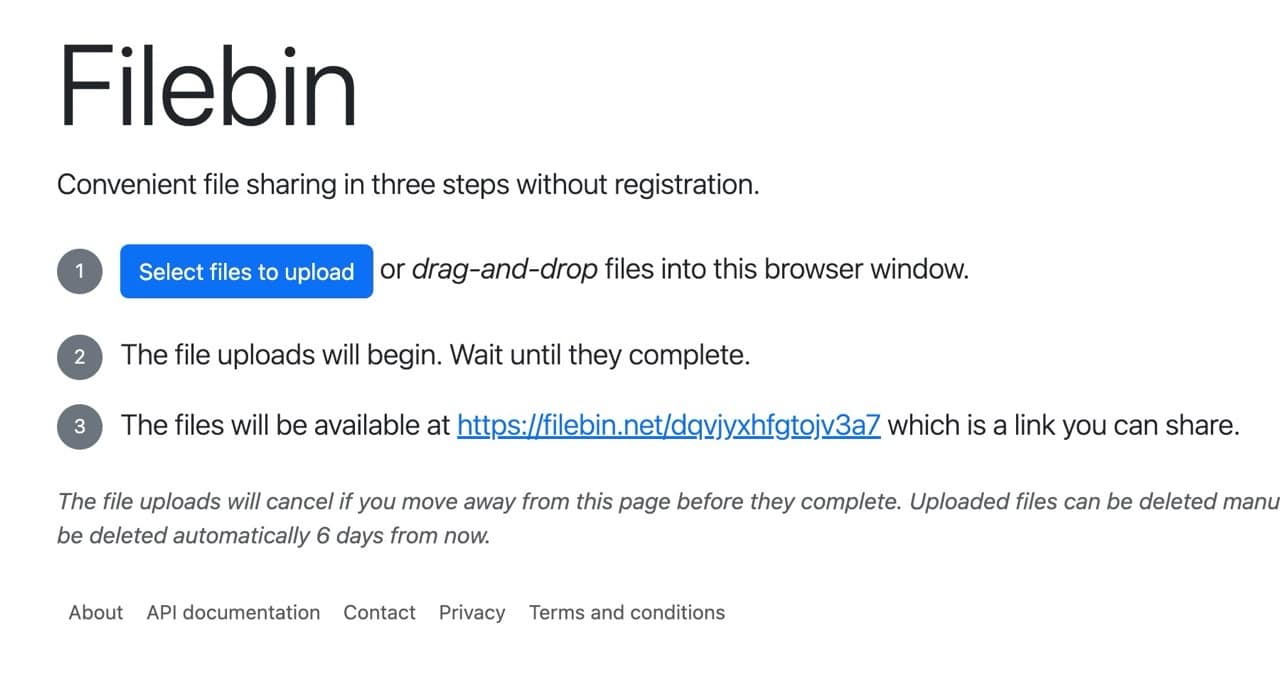
Filebin 是一個設計相當簡單易用、可滿足檔案上傳下載和分享需求的免費空間服務,本身並沒有針對檔案大小、流量或下載次數進行限制,開啟網頁就能快速上傳檔案,無需額外註冊、安裝應用程式,不過檔案最多保存六天,超過時間後就會自動刪除,整體來說非常容易上手,適合在和朋友同事共享檔案時使用。
Filebin 和其他免空的設計概念完全不一樣,它更像是一個「檔案箱」,任何人在開啟 Filebin 後就會獲得一個隨機生成的網址,選擇檔案或直接拖曳到網頁進行上傳(支援批次上傳),基本上沒有檔案數量和容量限制,不過在上傳時必須保持頁面開啟直到完成。
值得注意的是「任何人都可以在任何檔案箱中上傳或刪除檔案」。根據 Filebin 網站說明,儘管其使用條款已明確禁止上傳非法、受版權保護或含有惡意程式的內容,但仍有少數使用者可能會濫用此服務。所有上傳的檔案不會經過系統自動審核或掃描,因此下載者需自行承擔風險。
不過,只要知道檔案箱鏈結,任何人都能立即刪除其中的檔案,這比向網站管理員提出下架申請還要快速有效。
Filebin 雖然使用 HTTPS 保障檔案在傳輸過程中的安全,能防止中間人攻擊等風險,但伺服器端的內容並未加密,因此未經加密就上傳的檔案,其檔名與內容理論上都可被服務擁有者讀取(其實大多數同類型服務也是如此,只是 Filebin 誠實地說明了這點)。此外,系統會記錄上傳與下載者的 IP 位址,若發生濫用情況,這些資料可能會被提供給第三方作為處理依據。
網站名稱:Filebin
網站鏈結:https://filebin.net/
使用教學
開啟 Filebin 會看到如下畫面,依照步驟說明進行操作,從第一步先點選「Select files to upload」選擇要上傳的檔案或是直接拖曳到瀏覽器,接著就會開始上傳,第三步顯示的就是隨機生成的檔案箱鏈結,透過該網址其他人就能下載你上傳、分享的檔案內容,不過每個鏈結最多只會保存 6 天,超過時間後就會自動刪除失效。
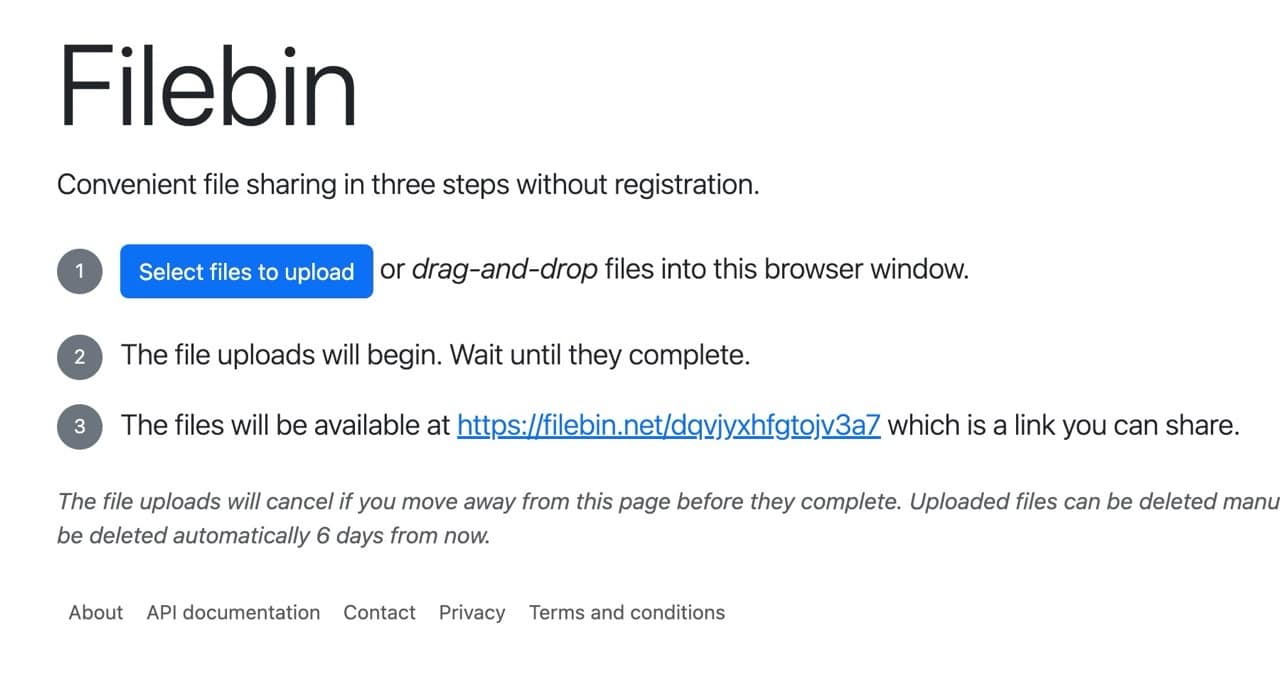
上傳檔案時要保持 Filebin 網頁開啟,如果關掉的話就會上傳失敗,必須重新開始。
與其他免費空間一樣在上傳過程都會顯示目前進度,包括檔案的完成率(綠色代表已完成,藍色正在處理中,灰色是在等待),測試了幾次發現 Filebin 上傳速度很快,幾乎不用太多等待時間就可以完成上傳工作。
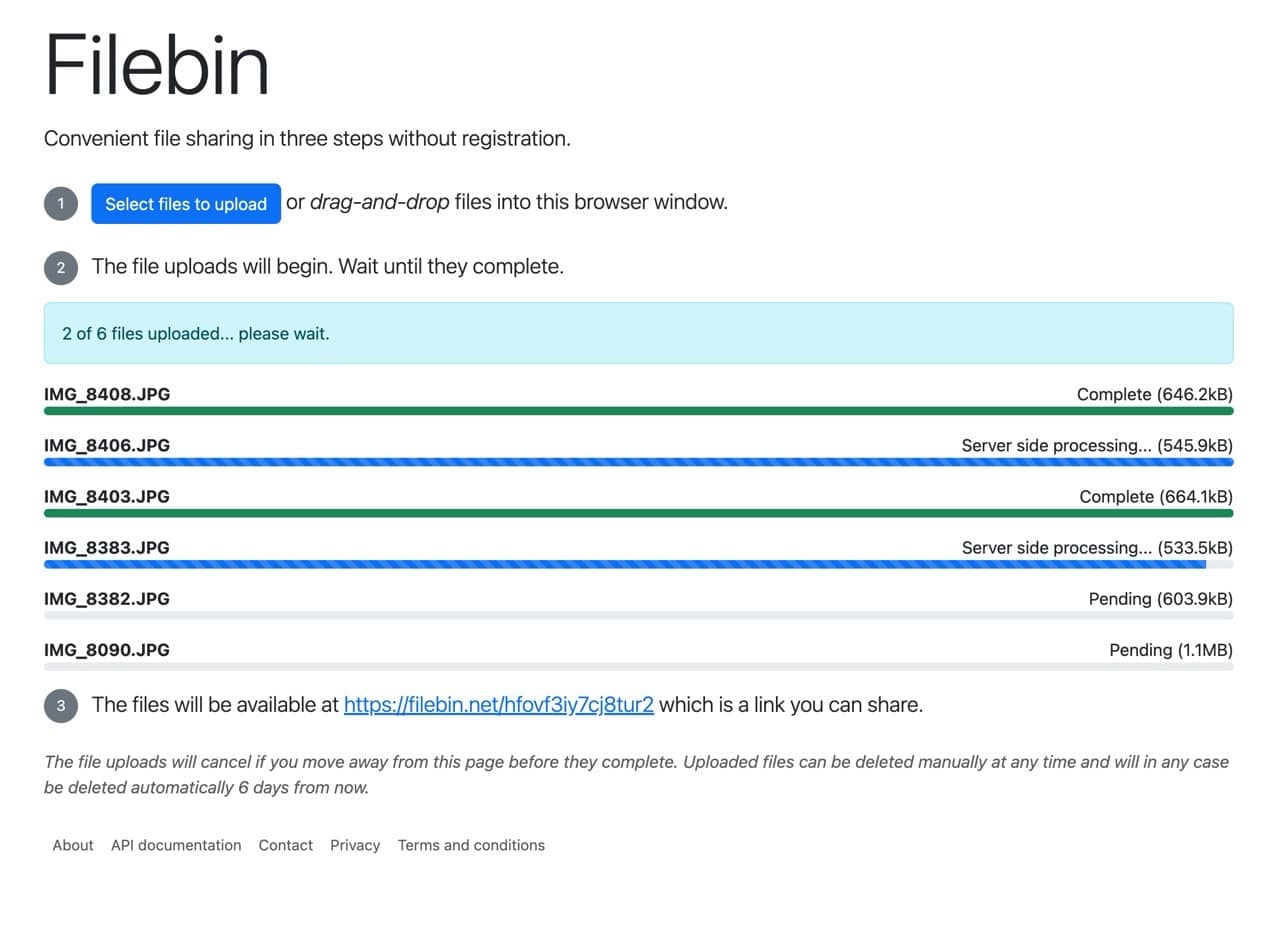
上傳成功後會顯示檔案箱的所有檔案內容,包括檔案名稱、類型、檔案大小和上傳時間,透過上方的網址可以分享、讓其他人開啟 Filebin 下載檔案,右上角也有一個 QR code 用於讓行動裝置掃描後快速開啟檔案頁面。
下載者進入頁面後點選「Download files」就能將所有檔案打包、一次下載。
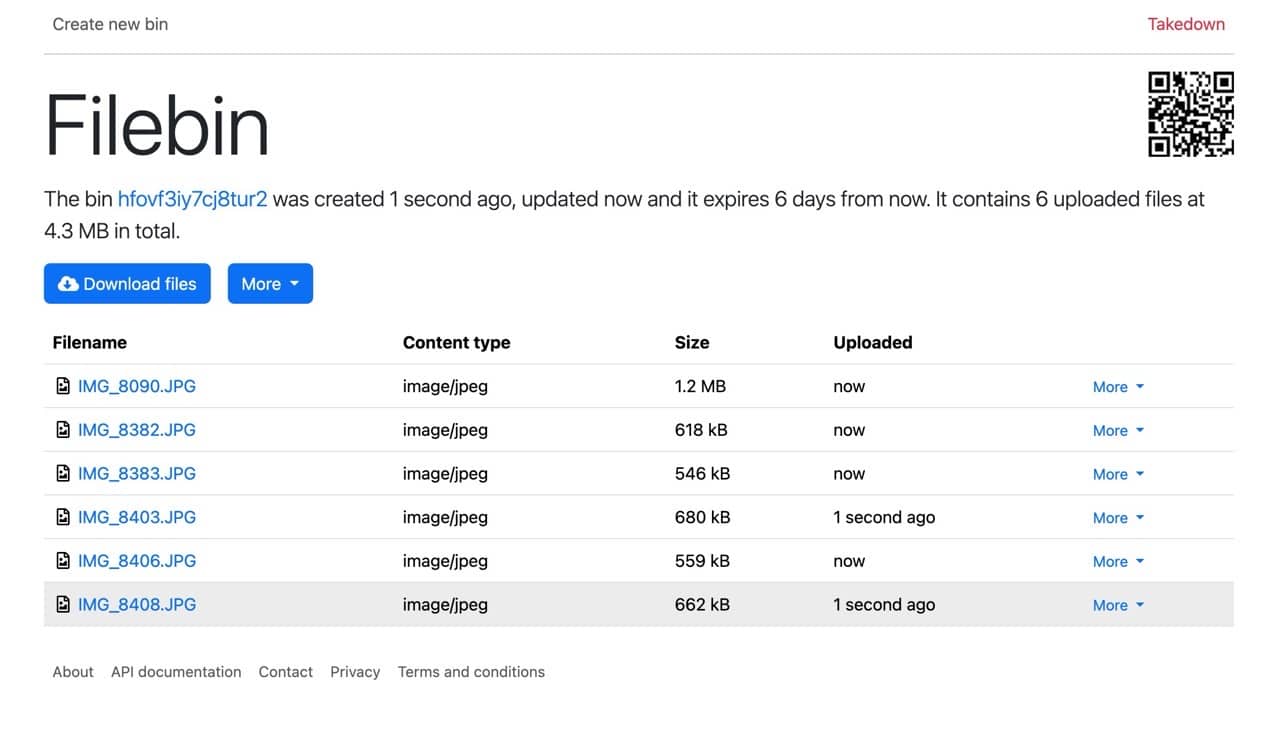
點選檔案箱上方的「More」可以查看「Bin properties」相關資訊,包括檔案箱建立日期、最後更新、失效日期、檔案數量、總容量和狀態,每個檔案後方的選項也可單獨查看檔案資訊。
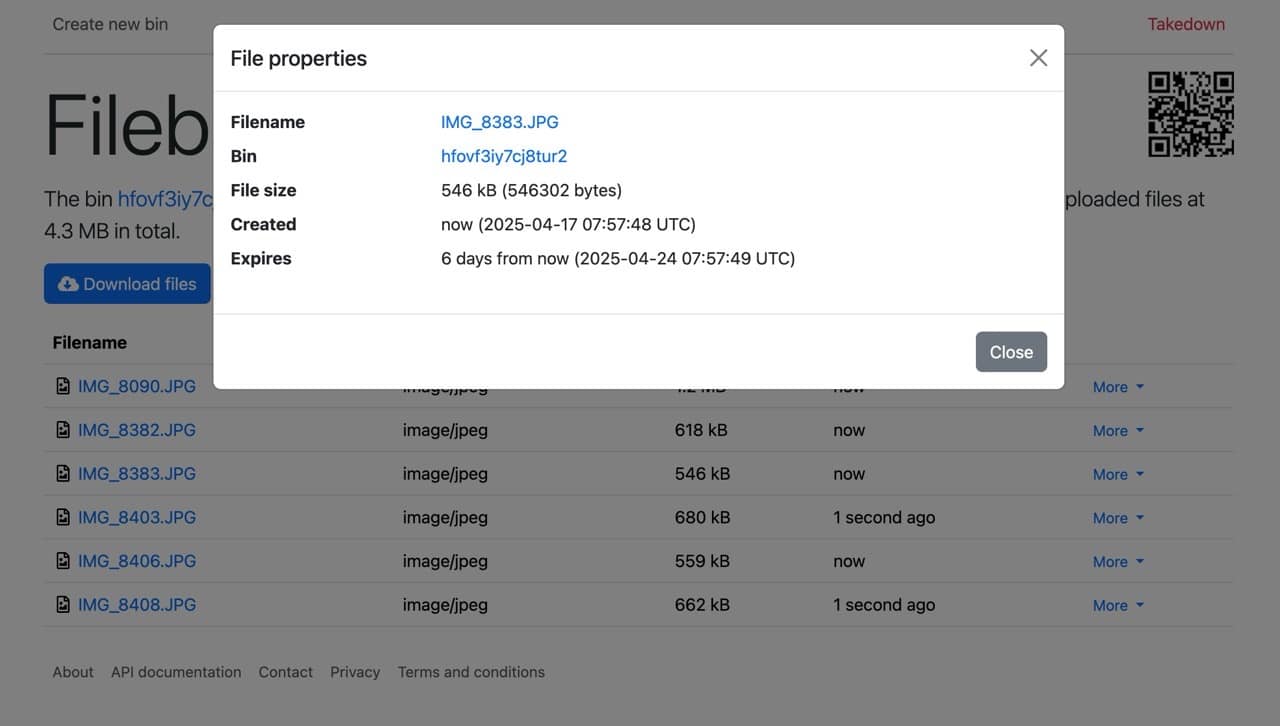
如果你不希望讓別人上傳檔案到檔案箱,可以點選上方選單找到「Lock bin」功能。
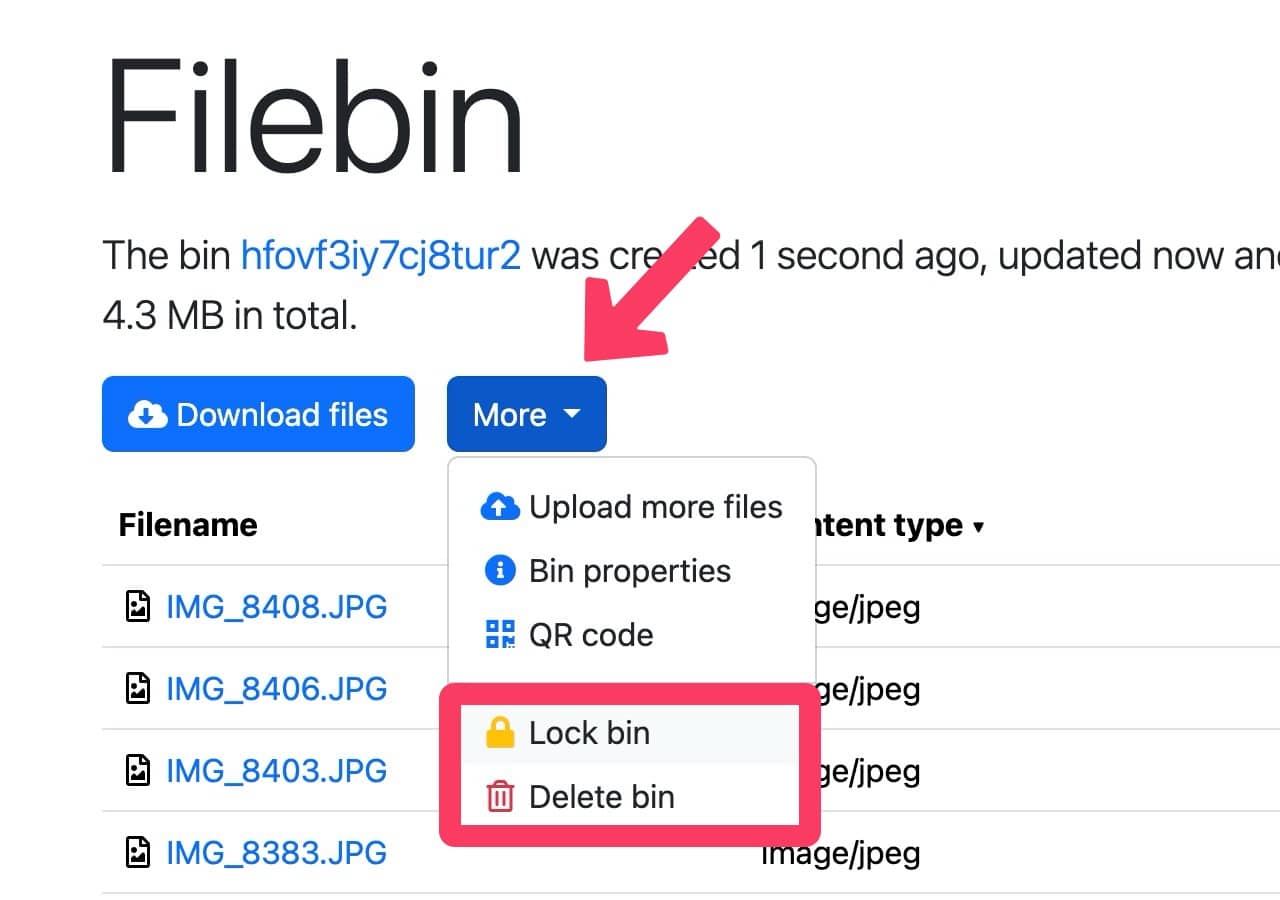
簡單來說,預設情況下所有檔案箱都是「Unlocked」狀態,任何人都可以新增檔案,一旦切換成「Locked」狀態就代表沒有人可以新增檔案,檔案箱會變成唯讀,而且這個操作無法回復,當然,它一樣會在六天過後到期失效。
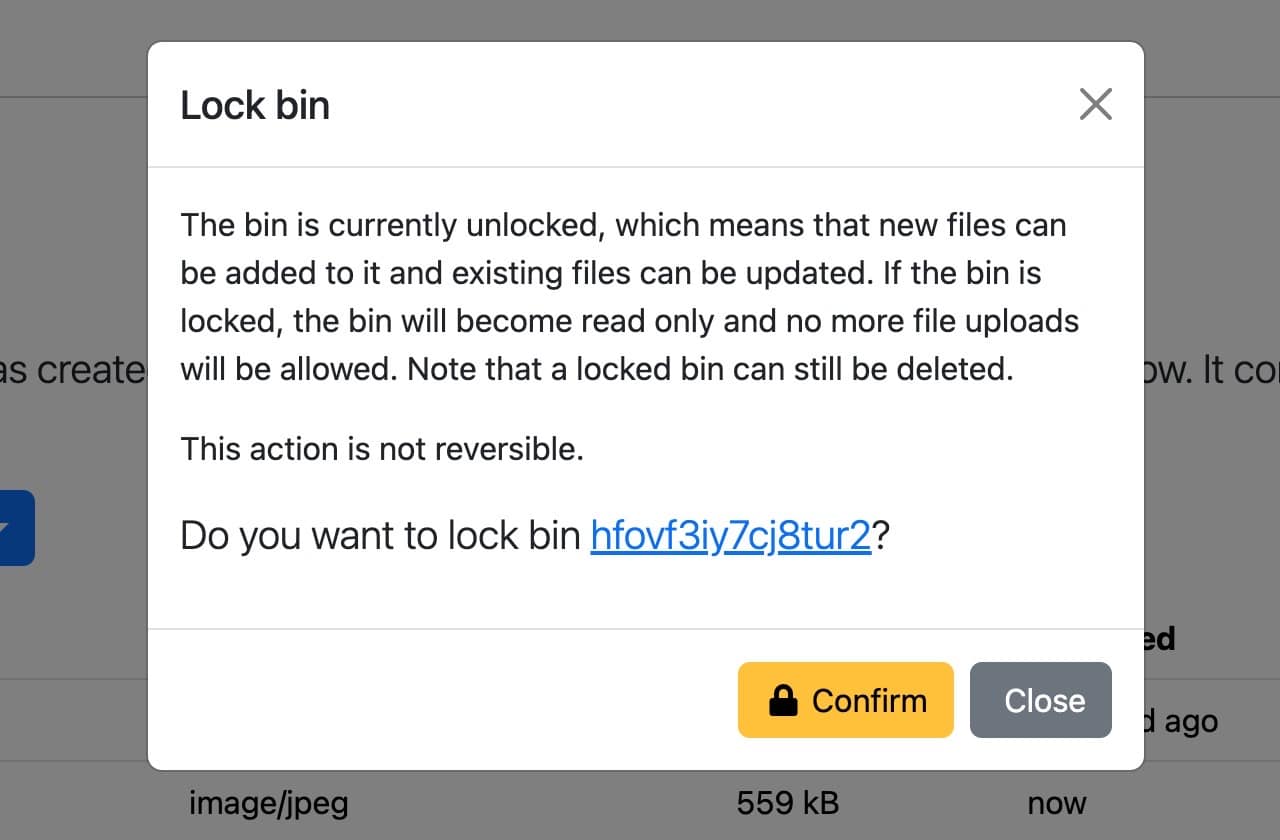
上鎖的檔案箱就無法上傳任何檔案,只能下載而已,如果你不希望分享檔案的對象可以自行上傳檔案,記得透過這功能將檔案箱鎖定。
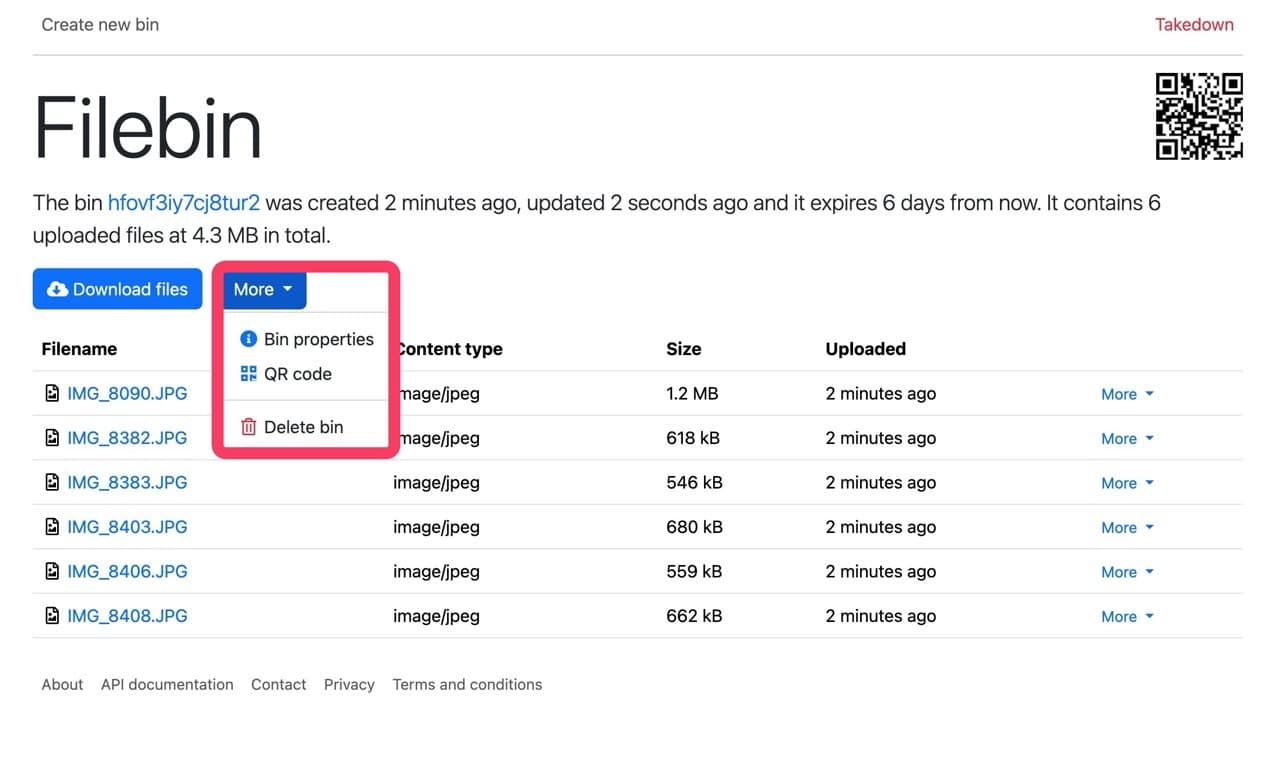
在 Filebin 頁面右上角有一個「Takedown」鏈結,可以將檔案箱整個移除,這也意味著知道連結的人都有權限把所有的檔案刪掉,使用時還是要格外留意(跟傳統的免費空間不太一樣)。
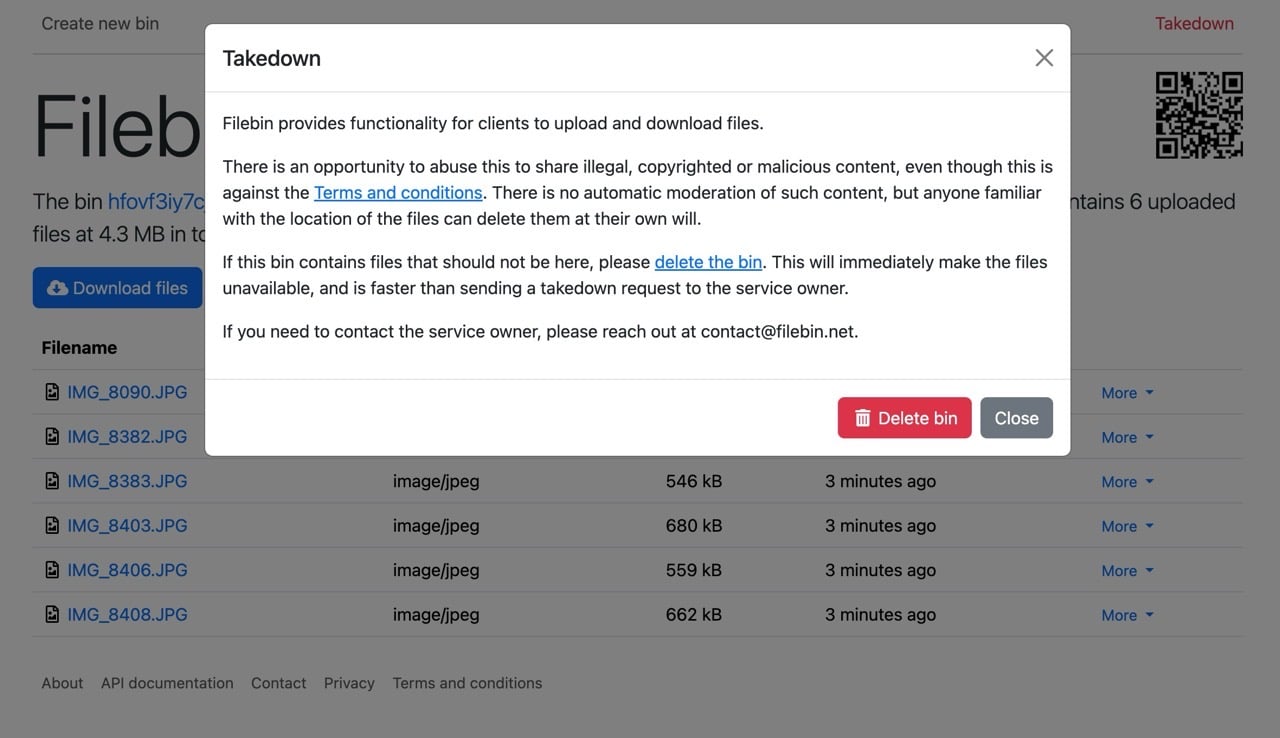
刪除後檔案箱的檔案就會消失,不過再次存取後就可以上傳檔案。
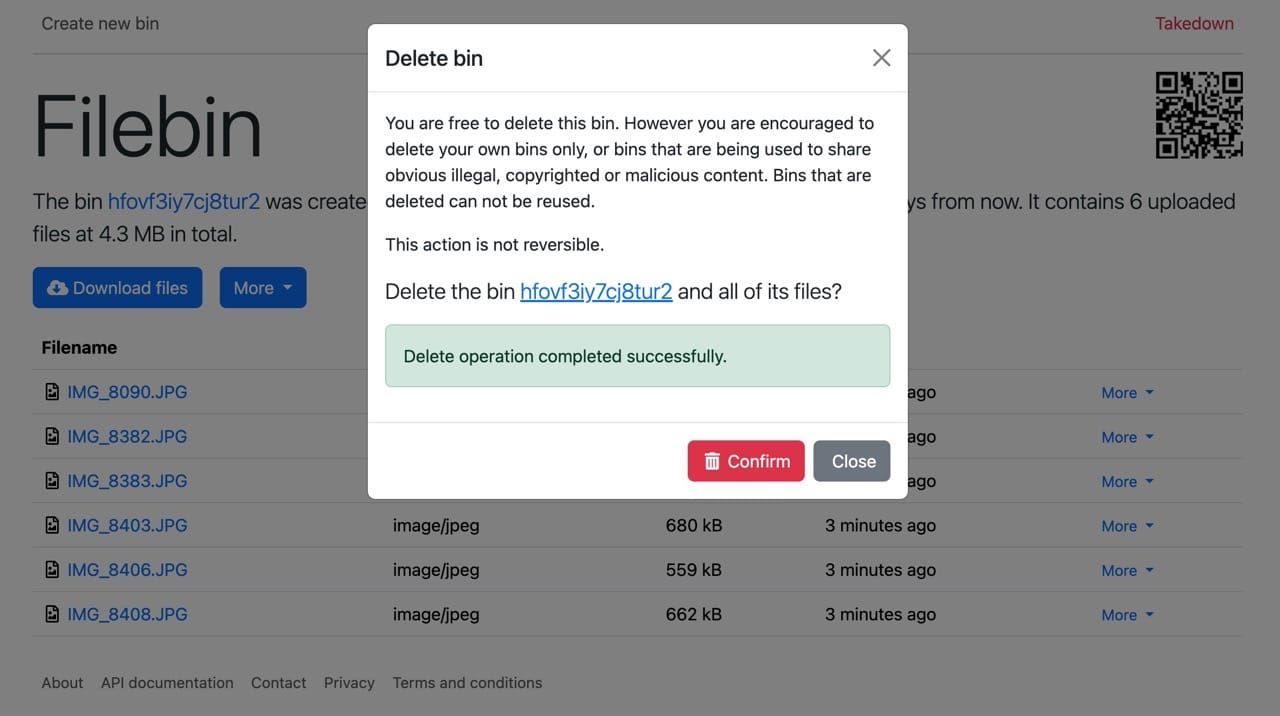
值得一試的三個理由:
- 免註冊且無檔案數量與容量限制,適合臨時分享大量檔案
- 開啟網頁即可立即使用,無需額外安裝軟體(跨平台)
- 可隨時快速刪除或鎖定檔案箱,提升分享檔案的控制權與安全性








